Kako preveriti računalnik s programom AIDA64

- 5011
- 36
- Homer O'Connell
Včasih je treba ugotoviti nekatere značilnosti računalnika in njegovih zmogljivosti. Na primer, za povečanje količine RAM -a morate izvesti majhno nadgradnjo. Kako pa ugotoviti, kateri tip pomnilnika je nastavljen za nakup istega in ali so na matični plošči brezplačne reže? Ali pa morate izvedeti značilnosti procesorja, ga preizkusiti v različnih vrstah izračunov. Obstaja veliko takih situacij. Če želite izvedeti vse to, se sploh ni treba oborožiti z izvijačem in razstaviti računalnik. Zlasti ne -pecial Pojav podrobnosti ne gre za to, kar bo rekel, tudi če imajo označevanje. Poleg tega ne bo uspelo ugotoviti njihovih resničnih lastnosti. Toda vse je veliko preprostejše - obstajajo posebni programi, ki bodo vse to predstavili v priročni obliki in vam ne bo treba ničesar razstaviti.

Navodila za delo s programom AIDA64.
Kakšen program
AIDA64 je zelo priročen in priljubljen program, ki prikazuje vse informacije o računalniku. Njene prejšnje različice so bile imenovane Everest, zdaj jih najdemo. Za kaj je program AIDA64 za? Prikaže podrobne informacije o "žlezi" in programski opremi, nameščeni v računalniku. Tu si lahko ogledate značilnosti skoraj vseh komponent - matična plošča, RAM, procesor, video kartico, trdi disk in še veliko več, do proizvajalca. Pokazala bo tudi različice in stanje operacijskega sistema in njegovih delov, pa tudi nameščene programe. AIDA64 je plačan program, vendar obstaja različica, ki je označena kot preizkusna različica. To pomeni, da bo sodelovala z nekaterimi omejitvami, dokler se licenca ne odkupi. Namesto nekaterih značilnosti bo prikazana preskusna različica, ki bo izginila po vstopu v številko licence. Pokazala bo glavne podatke, nekateri pa bodo skrili napis.
Namestitev in zagon AIDA64
Pri namestitvi te aplikacije ni težav. Preprosto ga morate prenesti z uradnega spletnega mesta (https: // www.aida64russia.com/prenos) in nato začni. Postopek namestitve se pojavi hitro in se ne razlikuje od namestitve katere koli druge aplikacije. Po tem se bo na namizju pojavila bližnjica. Brez nakupa licence je nastavljena preizkusna različica, torej z omejitvami. Toda na spletnem mestu obstaja priložnost, da se brezplačno prijavite in pridobite brezplačno licenco, kar bo 30 dni odstranilo vse omejitve. Ta čas je dovolj, da dobimo najbolj popolne informacije o računalniku.
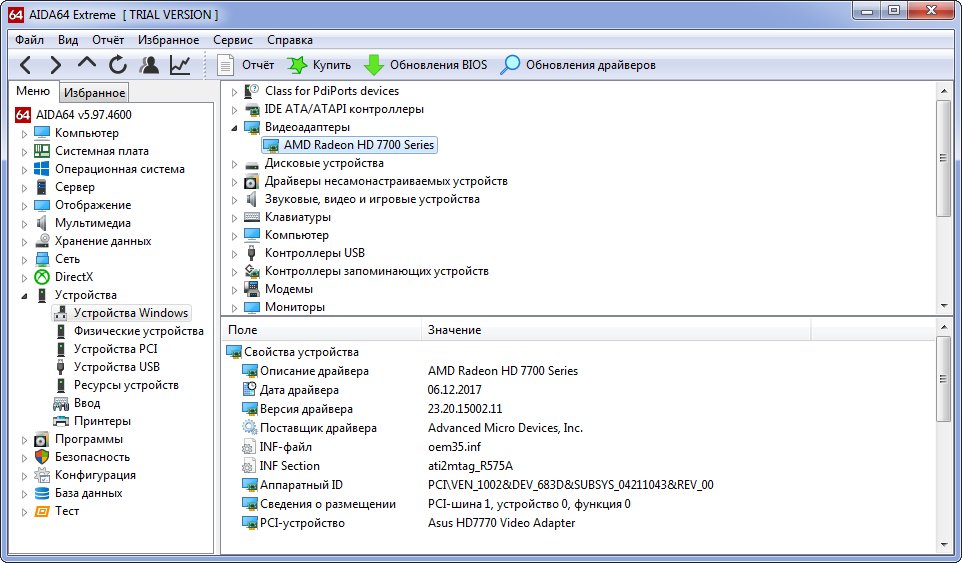
Preverjanje stabilnosti računalnika po pospeševanju
Kogda proцeSsor "raзognan", Tho e -е. Na primer, procesor se lahko pregreje in prekine ali pa lahko pride do težav z izmenjavo podatkov z RAM -om, možne pa so različne druge težave. Običajno se vse to kaže na obremenitev in v običajnih pogojih se nič ne zgodi. AIDA64 lahko preveri delovanje sistema v pogojih z visoko obremenitvijo. Za to je procesor čim bolj napolnjen z različnimi izračuni, njegove parametre pa spremljamo. Takšno obremenitev bodo ustvarile precej "težke" aplikacije - video ali 3D grafike, nekatere igre in drugi programi, ki jih. Kako izkoristiti to priložnost v AIDA64? Če želite to narediti, obstaja element v meniju "storitev" - "Test stabilnosti sistema". Okno se odpre tam, kjer lahko izberete, katere podsisteme morate preveriti. Privzeto je preverjanje trdega diska in grafičnega procesorja onemogočeno, vendar jih je mogoče vklopiti. Vključen je preverjanje procesorja in pomnilnika.
Test sproži gumb "Start" in glede na urnik lahko sledite postopku. Sledite temperaturi procesorja - če postane prevelik, prekinite ček. V oknu se prikažejo napake in okvare, če jih odkrijemo. Če jih je več kot pet, potem obstajajo težave s konfiguracijo računalnika. Poročilo lahko shranite za nadaljnjo študijo. Ček je treba samostojno ustaviti s gumbom "Stop", po vsaj pol ure dela. Če se temperatura hitro dvigne, potem morate ta postopek prekiniti prej. Tudi v meniju "servis" obstajajo ločeni testi za glavne in grafične procesorje, pa tudi na trdi disk - koristno je tudi za njihovo uporabo. V levem stolpcu programa je veliko drugih metod preverjanja, v podružnici "test".
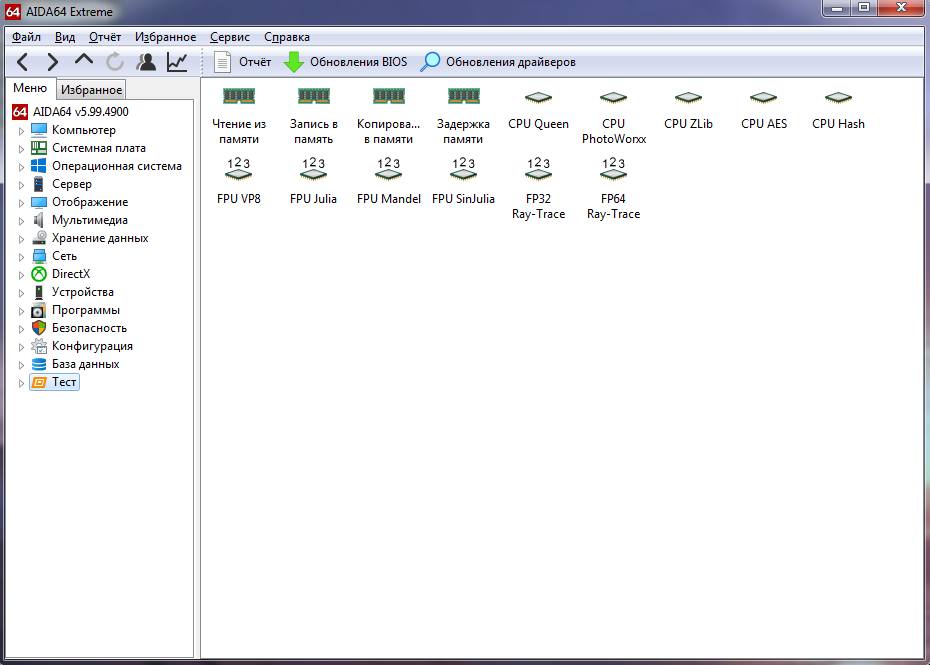
Ocenjevanje učinkovitosti hlajenja
Nekateri radi konfigurirajo delovanje svojih računalnikov z različnimi subtilnimi nastavitvami. Vključno z metodo »razpršitve«, ko se množilec procesorja poveča in začne delovati pri povečanih frekvencah. Toda hkrati začne močneje kopati, kar lahko povzroči različne težave, od ponovnega zagona do neuspeha. AIDA64 vam omogoča, da vidite temperaturo procesorja v težkih pogojih, pri polnem obremenitvi. To je mogoče storiti s pomočjo stresnega testa, o katerem smo razpravljali zgoraj. Graf med njim prikazuje tako obremenitev vsakega jedra in temperature. Za temi grafi morate slediti in oceniti, ali se hladilni sistem spopada s svojo funkcijo, ko je procesor dolgo naložen popolnoma naložen.
Kako pa ugotoviti temperaturo video kartice? Na enak način, vendar morate izbrati test grafičnega procesorja - GPU. Ima tudi temperaturni senzor in njegove podatke je mogoče opaziti. Normalni temperaturni režim je eden od pogojev normalnega delovanja sistema. Če na grafu vidite, da se jedra segrejejo več kot 40-50 stopinj, bi morali razmisliti, kako izboljšati hlajenje. Bolje je prekiniti test z močnim ogrevanjem.
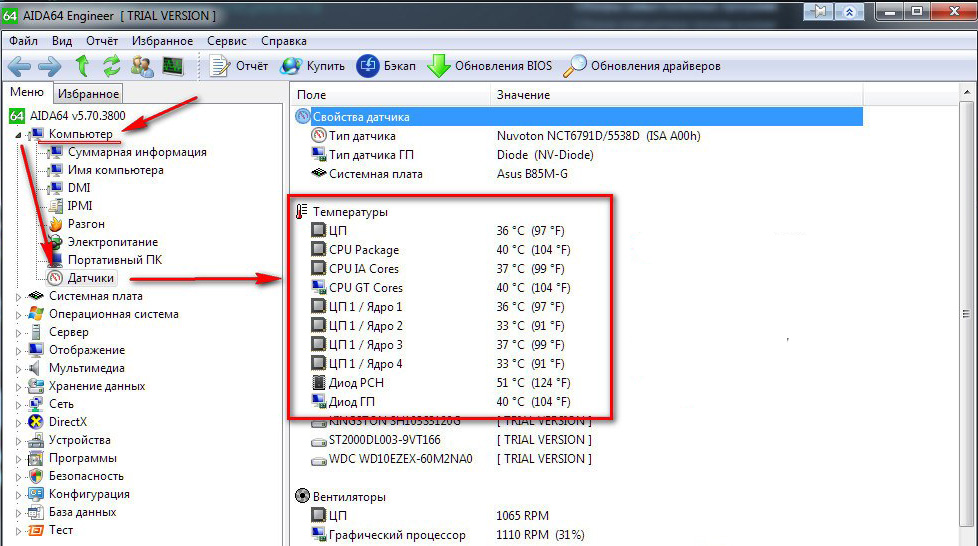
Testiranje kakovosti opreme
Različne veje uvodnega seznama na desni strani aplikacije vam omogočajo, da ugotovite vse o obstoječi opremi in programski opremi. Na primer, lahko ugotovite frekvenco RAM -a v sistemski plošči " -" SPD ". Za vsako vrstico obstajajo podrobni podatki, če jih je več. Mimogrede, tukaj lahko vidite število rež - prikazano bo tudi prazno. Ovna lahko preverite v veji "testi". Obstaja niz vseh vrst možnosti - branje iz pomnilnika in snemanje v njem, čas RAM -a in tako naprej. Po reviziji se prikaže primerjalna tabela, kjer lahko vidite značilnosti pomnilnika v primerjavi z drugimi konfiguracijami.
Podatke na procesorju lahko vidite tudi v podružnici "sistemska koda", v razdelkih "CPU" in "CPUID". Tam lahko vidite njegovo polno ime in tehnološki proces in še veliko več. Procesor lahko preizkusite v različnih načinih v razdelku »testi« na levi strani programa. Kako ugotoviti vtičnico na matično ploščo? Zelo preprosto - v podružnici "sistemska plošča" - "Sistemska plošča". Podrobne informacije o njem bodo prikazane na desni strani, spodaj pa lahko najdete podatke v vtičnici. V razdelku »čipset« lahko v uporabljenem čipsetu najdete veliko uporabnih stvari.
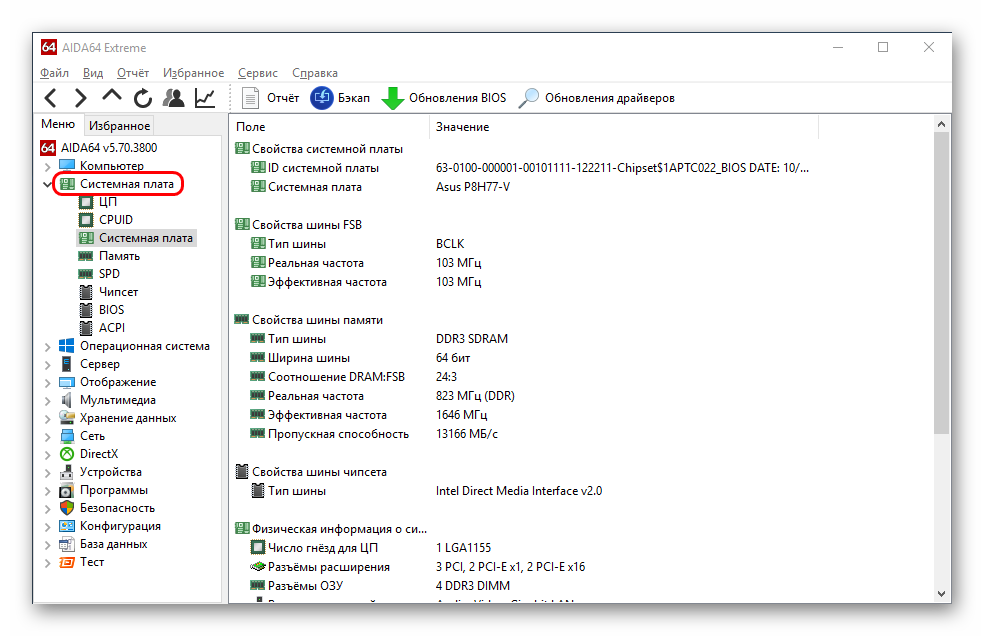
Kako preveriti video kartico v AIDA64? Vse podatke o njem najdete v veji "Display" - "Grafični procesor". Toda test je mogoče zagnati v meniju "Service" - "GPGPU Test". Bo izračunano in prikazano hitrost prenosa podatkov v različnih načinih. Prav tako lahko preverite trdi disk - v istem meniju je element "test diskov". Preverjene bodo različne značilnosti in rezultati bodo prikazani. In tehnične informacije si lahko ogledate v podružnici "Shranjevanje podatkov" - "ATA". Obstaja vse, do velikosti, teže in proizvajalca.
Kako izvesti stresni test prek AIDA64
Procesorski stresni test je potreben za preverjanje zanesljivosti njegovega delovanja z največjo obremenitvijo dlje časa. To je še posebej pomembno, če je bila njegova uspešnost na primer konfigurirana z overclockingom. Kako to narediti, smo že preučili - v meniju "Service" obstaja element "Test stabilnosti sistema". Vendar ne pojdite daleč od računalnika in nadzorujte temperaturo. Če začne hitro rasti, je treba preverjanje prekiniti in zaznati seznam napak.

